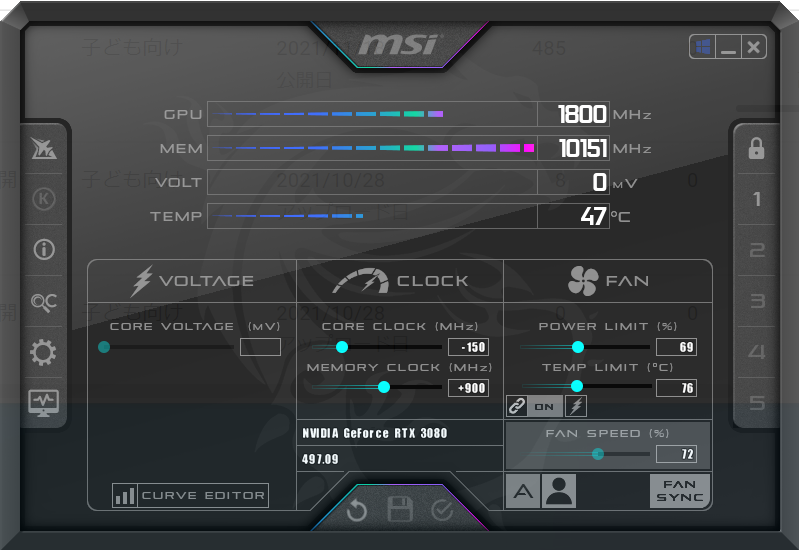
ここ最近のグラボの価格の高騰は著しいです。
2020年10月に発売した3080グラボは当初の価格は10〜12万円でしたが、今は14〜16万円が相場です。
そんな高級グラボを積んだゲーミングPCの売れ行きは右肩上がりです。
ちなみに一般用途のPC需要はそこまで伸びていません。
ハイスペックグラボを積んだゲーミングPCが人気ということです。ゲーミングPCといえどその用途も幅広いからです。
ゲーミングPCの用途
- FPSゲーム
- 動画編集
- ゲーム配信
- マイニング
そんなゲーミングPCはいつの日か必ず寿命がきます。
高いお金を払ってる分、マイニングで高額グラボの元を取りたいと考える人は僕だけでは無いでしょう。
高いハイスペックなゲーミングPCほど、温存せずにどんどん酷使して元を取るべきだと思います。
このためにこの記事では「グラボの寿命を少しでも確実に延ばすテクニック」を紹介します。
テクニックとは言え「MSI Afterburner」という無料ソフト使ってファンを制御するだけのテクニックです。
とても簡単に「すぐできて」なおかつグラボの寿命を「2〜4倍」くらいに延ばすことできます。
ぜひ参考にしてみください。
「MSI Afterburner」はマイニングのGPUチューニングにおすすめ!
「MSI Afterburner」はマイニングのGPUチューニング用途でよく使われています。
そんな僕もマイニングのGPUチューニングで使っています。
MSI Afterburner
- 無料で使える。
- 設定・操作しやすい。
- ファン制御もやりやすい。
- MSI以外のグラボでも使える。
MSI Afterburner は他のOCソフトに比べて圧倒的に使いやすいです。
設定値どおりにきちんと動いているのも分かりますし。
しかも、MSI以外のグラボでも使えるのがありがたいです。僕はASUSグラボで使っています。
ファン制御で悩む方は以外と多いですが、「MSI Afterburner」なら簡単に設定できます。しかも、楽しいです。
グラボの寿命を延ばすなら温度をモニタリングする。
グラボに限らず、パーツの熱をコントロールすれば故障しづらくなり、パーツ寿命を延ばすことできます。
パーツの熱をコントロールするのは難しくなく、排熱を考えるのは簡単に工夫できるので楽しいです。
パーツ寿命を延ばす方法
- パーツの温度を測る。
- パソコンのエアフローを工夫する。
- グラボはファン制御する。
- ハイエンドのCPUは簡易水冷で冷やす。
よくあるのはパーツを冷やさなきゃと冷却パーツばかり考えることです。
ただ、先ず温度をモニタリングする方が重要です。意外と低熱だったりするからです。
PCの排熱・冷却性能の話しをすると「本格水冷」にしたがる人がいますが、僕は絶対にオススメしません。
水冷パーツは良いことなし
- 水冷パーツは高い。
- 水冷化するの面倒臭い。
- 水抜きなどの取り扱いも面倒臭い。
水冷化するとパーツの取り外しも面倒ですし、僕は絶対にやりたくないですね。何より組み込んだ高いパーツをばらす時に、慣れない水抜き時に水冷化した部品を痛める可能性も高いです。
グラボは「本体温度」と「メモリ(VRAM)温度」を区別する。
グラボで注意するのは「本体温度」ではなく「メモリ(VRAM)温度」を監視することです。「メモリ(VRAM)温度」は本体温度に対して+10℃ほど高くなるからです。
さらに機種によっては想像以上に高熱になりやすいグラボもあります。
上位グラボに搭載されるGDDR6Xは「爆熱メモリ」
注意すべきは「3080・3080Ti、3090・3090Tiグラボ」です。
爆熱メモリと言われる「GDDR6Xメモリ」を搭載しているからです。
最近だと、3070TiでもGDDR6Xメモリだったりするのでスペック表記を見てください。
さて、そんな「3080・3080Ti、3090・3090Tiグラボ」ですが、「本体温度」に対して「メモリ(VRAM)温度」は+20℃以上高くなります。
本体温度が70℃でも、グラボの中では90℃になっているわけです。
マイニングの温度を10度下げるだけで寿命は単純計算で2倍になる。
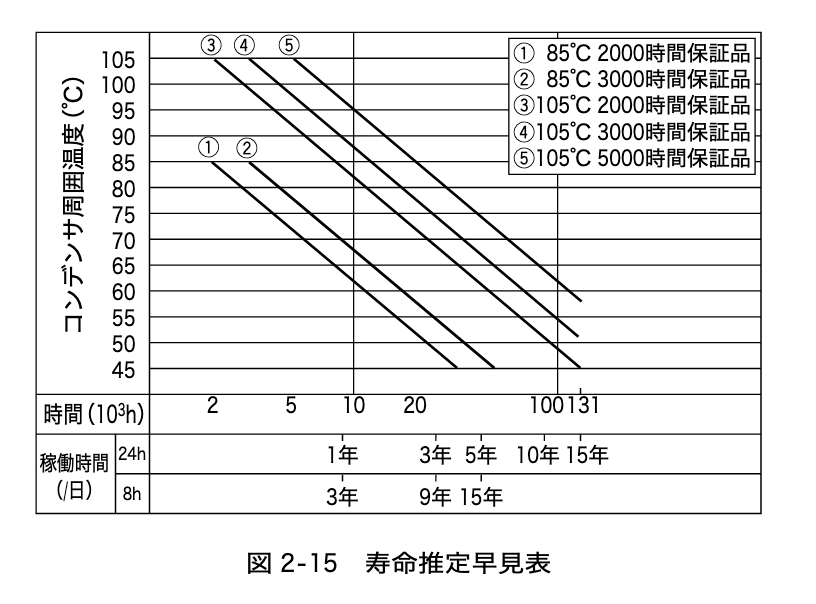
http://products.nichicon.co.jp/ja/pdf/alminium.pdf
「メモリ(VRAM)温度」を気にする理由は、メモリの周辺に大抵のグラボ故障となるコンデンサーがあるからです。
コンデンサーは高熱稼働で消耗していき故障します。
コンデンサーの故障≒グラボの寿命となるわけです。
ちなみに、コンデンサーの温度と稼働時間から寿命推定もできます。
上の表から分かることは「マイニングの温度を10度下げるだけで寿命は単純計算で2倍になる。」ということです。
グラボ冷却のコツは「高熱になる前にファンの回転を100%にする。」
高熱で稼働するグラボを放置すると「寿命が縮む」のはよく分かったと思います。
せっかく高いグラボを持っていながら
- 酷使せず温存するのは、それはそれで勿体ないです。
- しかし、酷使して高いグラボを早々に故障させるのも勿体無いです。
⇒温存せずにグラボを低熱で酷使するのがベストです。
グラボを低熱稼働させる方法はいろいろありますが、手軽で一番簡単なのは「MSI Afterburner」でグラボのファンを制御することです。
グラボのファンをどうしてわざわざ制御しなきゃならないか?を説明します。
問題:グラボのファンはデフォルトだと「なるべく回さない設定」になっている。
グラボのファンはデフォルトだと「なるべく回さない設定」になっています。
例えば、ASUSの3080LHRグラボだと50℃(VRAM温度70℃)になるまでファンは動かない仕様です。
そして、ファンの回転数が100%になる頃合いは、グラボが80℃(VRAM温度100℃)以上のときです。
グラボが熱々になって、ようやくファンの回転数が100%に上がりきります。
こうなっている理由は「ファンの回転音がうるさい」からです。
しかし、グラボの寿命を延ばす観点だけで言えば、熱くなる前にファンの回転数を100%にして冷やすことの方が肝心です。
ASUSの3080LHRグラボだと、デフォルトでは50℃(VRAM温度70℃)になるまでファンが一切動かない。 |
| 👇 |
グラボが60〜65℃あたりでファンの回転数をを100%まで上げきるよう「MSI Afterburner」で設定する。 |
「MSI Afterburner」でファン制御の設定例
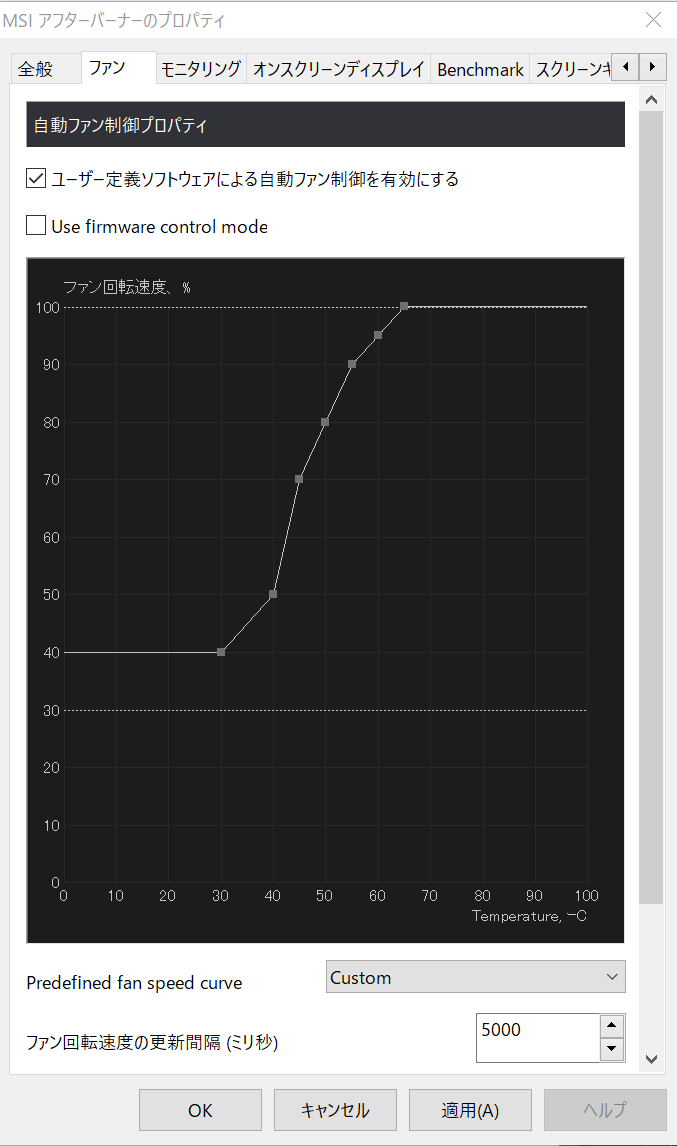
「MSI Afterburner」ならファンコントロールをとても簡単に設定できます。
僕が「MSI Afterburner」でファン制御した設定値(上図)を載せています。
僕の設定値
- ①本体30度でファン回転数40%
- ②本体40度でファン回転数50%
- ③本体50度でファン回転数70%(VRAM温度は80度以上)
- ④本体60度でファン回転数95%(VRAM温度は85~90度)
- ⑤本体65度でファン回転数100%(VRAM温度は90度以上)
GDDR6Xを搭載するハイスペックグラボの場合、60〜65℃でファンの回転数を100%にしてしまうのがポイントです。
当然、これらの設定はマイニング、FPSゲームなどの高負荷作業時のみ作動するようにしています。
通常使用時はここまでする必要はありません。
おそらく、マイニング時はこの設定で85〜90℃あたりに張り付くと思います。
念の為、マイニング時は更に冷却対策する。
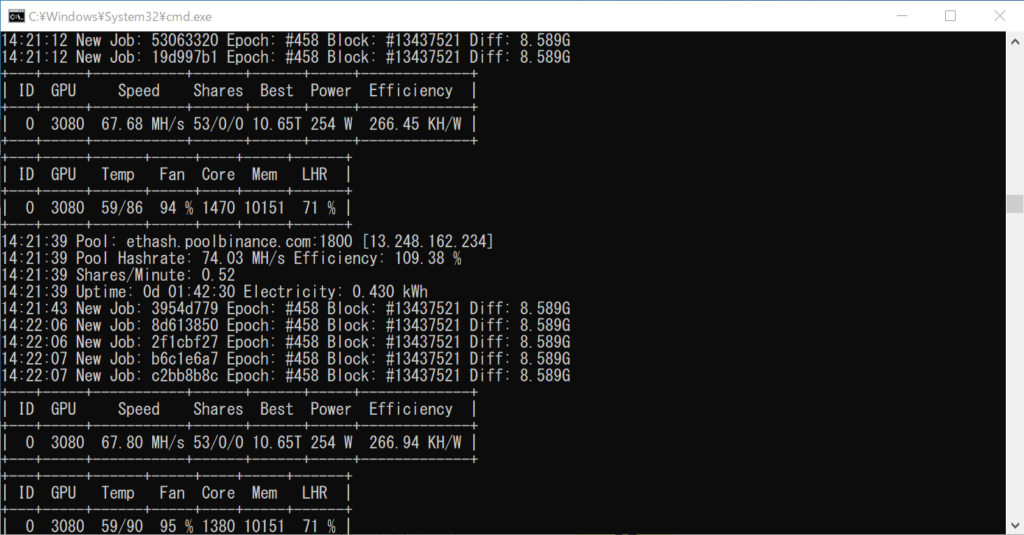
マイニング時でもできれば80〜85℃での稼働を目指したいですね。
ファンを制御してみて不足があれば、僕のお勧めの冷却対策を紹介してみます。
良ければやってみてください。
グラボの冷却対策
- ケース扉を開放する。
- ケースファンを追加する。
- グラボにヒートシンクと近接ファンを設置する。
グラボに近接ファンを追加するのは最終手段です。
手軽でおすすめなのは「ケース扉の開放」です。季節にもよりますが、これだけで2℃くらい冷えると思います。
まぁ、ただ大きめケースを使っている場合に限られるかもしれません。
ケースファンを追加するのもアリだと思います。その際はエアフローをきちんと考えましょう。
僕の記事では下の記事がエアフローの参考になると思います。



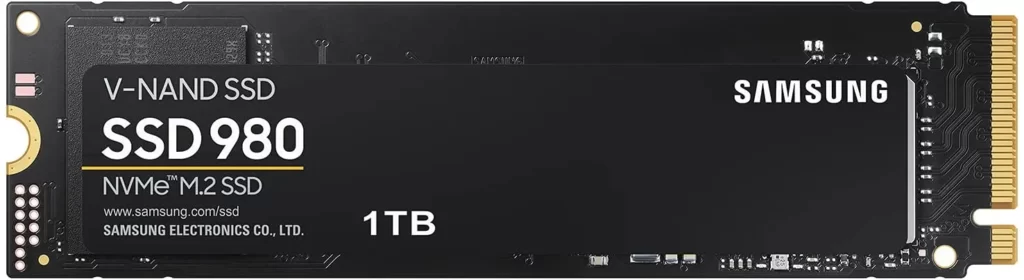







コメント